
Contenido
Si desea crear mapas medievales con la apariencia de pergaminos viejos y amarillentos, usted necesitará utilizar un programa gráfico como Adobe Photoshop (o el programa gratuito GIMP). Muchas herramientas y pinceles de Photoshop le permitirán transformar una imagen común y moderna de un mapa en un "mapa medieval."
instrucciones

-
Busque en internet un sitio que tenga mapas del período medieval que sean modernos en su origen, y que estén en el dominio público (ver Recursos).
-
Descargue un mapa que pueda utilizar en su disco duro. Abra Photoshop. Seleccione "Archivo" y haga clic en "Nuevo". Busque la imagen que desea utilizar y ábrala.
Descargar un mapa
-
Si hay partes del mapa que no desea, como una leyenda de apariencia moderna, seleccione el área que desea continuar usando con la herramienta "Selección rectangular", seleccionando después "Imagen" y por último "Cortar".
Seleccione el área de mapa que desea utilizar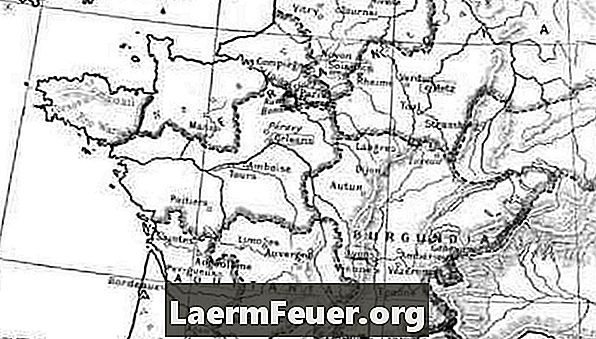
-
Seleccione "Imagen", "Ajustes" y luego haga clic en "Tono / Saturación". Haga clic en "Coloración" y configure la tonalidad como 40, la saturación como 40 y la "Claridad" como 15. Vaya al panel "Capas", haga clic con el botón derecho sobre él y seleccione "Duplicar Capa". Seleccione la capa de fondo, haga clic en el icono "Nueva capa" y rellene la nueva capa con negro.
Dale al mapa una apariencia medieval
-
Seleccione la capa superior. Seleccione "Filtro", "Textura" y haga clic en "Texturizador." En el cuadro de diálogo, seleccione "Arenisca".
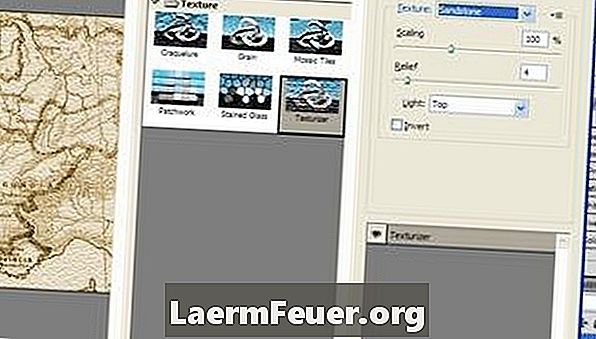
Seleccione la textura correcta -
Seleccione la herramienta "Selección en Lazo" y seleccione áreas para representar rasgones a lo largo de los bordes de su mapa. Presione "Delete" para eliminar estas áreas. Utilice la herramienta "Manchar" para borrar los bordes de los rasgones. Por último, utilice la herramienta "Quemar" para oscurecer los bordes, principalmente cerca de los rasgados.
Mapa de apariencia medieval